Ускорение работы ПК может потребоваться по самым разным причинам. Одни пользователи задумываются о том, как разогнать компьютер, потому что мощности не хватает для игр, другие просто хотят добиться максимальной производительности. Для устаревшей техники разгон является практически единственным способом продлить её срок службы.
О том, как разогнать компьютер, задумались одновременно с его появлением. В процессорах 8088 с тактовой частотой 8 МГц радиолюбители заменяли тактовый генератор, после чего он мог работать на частоте 12 МГц, а значит, на 50% быстрее. В современных компьютерах процесс разгона значительно облегчён, его можно произвести через изменение настроек BIOS.
Существует и соответствующее программное обеспечение, которое позволяет ускорить работу компонентов компьютера прямо из среды Windows. Решение того, как разогнать старый компьютер, кроется в изменении положения специальных джамперов (переключателей) на материнской плате.
Определение параметров компьютера

РАЗГОНИ СВОЙ ПК в ДВА КЛИКА! — Сможет Каждый! | Гайд по разгону ПК
Для того чтобы понять, как увеличить производительность ПК и какие детали нуждаются в разгоне, нужно его протестировать. Это даст возможность определить, как разогнать компьютер безопасным способом. Любители оверклокинга подвергают процессор и систему в целом экстремальному разгону. Но для этого требуются значительные средства, и максимальный разгон не является безопасным, потому что велика вероятность выхода компонентов компьютера из строя.
Общую оценку производительности системы можно увидеть даже в специальном разделе операционной системы Windows 7. Для получения более точной информации используют специальные утилиты. Это можно сделать с помощью программ SiSoft Sandra, AIDA 64, CPU-Z и других. После тестирования можно увидеть подробную информацию об установленных комплектующих и их производительности.
Из полученной информации можно сделать вывод, стоит ли заниматься разгоном или лучше приобрести новое оборудование. Также в результатах теста можно увидеть, какой компонент не соответствует системным требованиям игры. Либо получить представление о том, какое устройство является узким местом системы, наименее производительным из всех.
Этот слабый компонент и следует в первую очередь подвергать ускорению. Но все комплектующие компьютера взаимосвязаны между собой, и разгон неминуемо затронет их все. До того как разогнать компьютер, следует чётко представлять, что безопасным является разгон на 10-30%.
Даже если удастся разогнать процессор до 50%, прирост производительности будет нивелирован снижением скорости работы памяти или более медленными устройствами. Дело в том, что при разгоне современных процессоров приходится поднимать частоту системной шины, а она, в свою очередь, поднимает частоту памяти, при которой не может стабильно работать. Поэтому приходится понижать тайминги памяти, которые отвечают за её быстродействие.
MSI Afterburner- ЛУЧШАЯ ПРОГРАММА ДЛЯ РАЗГОНА ВИДЕОКАРТЫ!!!
Компоненты для разгона

Чаще всего подвергают разгону процессор компьютера. Но существенного прироста скорости можно добиться, увеличив производительность и других компонентов. Существенное влияние на быстродействие оказывает объём и скоростные характеристики оперативной памяти, жёсткого диска и скорость обмена между ними и процессором по системной шине.
Для графических приложений и компьютерных игр наибольшее значение имеет производительность видеокарты. Она имеет собственный генератор частоты, графический процессор и оперативную память, поэтому разгон системы видео осуществляется специальными утилитами. С системной шиной видеокарта связана по каналу PCI, в старых материнских платах — AGP.
Ускорить обмен данными между видеоадаптером и системной шиной можно путём установки дополнительной карты. При этом скорость обмена с системной шиной может быть увеличена в 4, 16 или 32 раза, в зависимости от того, какой режим поддерживается видеокартой. Если пользователя не удовлетворяет скорость загрузки файлов из сети или работа онлайн-приложений, разгон компонентов может вообще не дать ощутимого результата. В этом случае следует сосредоточить усилия на ускорении работы браузера и сети.
Разгон процессора

Скорость работы процессора складывается из частоты работы системной шины, кратной множителю процессора. Поэтому в недалёком прошлом разгон главного элемента ПК производили как увеличением его множителя, так и увеличением тактовой частоты системной шины (FSB). В настоящее время процессоры Intel и AMD выпускаются с заблокированным множителем.
Поэтому в настоящее время увеличение частоты системной шины — единственный способ того, как разогнать процессор на компьютере. Сделано это производителями было по ряду причин. Во-первых, ограничить возможности по разгону и стимулировать пользователей покупать новые, более мощные процессоры. Во-вторых, при производстве процессоров часть кристаллов отбраковывается, а часть из них может работать на более низкой частоте, в этом случае им просто устанавливают более низкий множитель.
Если в компьютере установлен такой процессор, подвергнуть его разгону можно либо на небольшую величину, либо совсем нельзя. При увеличении рабочей частоты он будет функционировать нестабильно, или система не сможет запуститься. В некоторых процессорах AMD можно разблокировать множитель, перепаяв перемычку под крышкой. Но такой способ трудно назвать безопасным, и он требует навыков в пайке радиоэлектронных деталей.
Обычно разгон процессора производят через встроенные функции BIOS или используют специальные приложения для Windows. Выбор того, как разогнать процессор на компьютере, зависит непосредственно от пользователя. Оба они имеют свои преимущества и недостатки.
Чтобы узнать, как разогнать компьютер через BIOS, следует ознакомиться прежде с нюансами. В этом случае можно получить разгон сразу же, независимо от того, какая операционная система установлена. Но при этом требуется перезагружать ПК для изменения параметров и контроля результатов. Для разгона необходимо постепенно (на 20-30 МГц) увеличивать частоту системной шины и тестировать стабильность работы системы в играх или специальных приложениях.
Программное обеспечение для разгона процессора

Существует множество программ, позволяющих как разогнать процессор, так и контролировать его основные параметры. Это температура, напряжение на ядре, а также скорость вращения вентилятора. Наиболее известными из них являются:
- SoftFSB;
- PowerTweak2;
- Boostek-9x.
Технология не отличается от того, как разогнать компьютер через БИОС, и заключается в постепенном увеличении частоты FSB (системной шины).
После того как компьютер начнёт выдавать ошибки или откажется загружаться, частоту шины снижают до предыдущих значений, когда система работала стабильно. Современные средства BIOS позволяют контролировать температуру процессора и материнской платы, а также напряжение.
Эти показатели нужно чётко контролировать как в BIOS, так и при загрузке операционной системы. Чрезмерное повышение напряжения может привести к выходу из строя кристалла процессора. Для большинства моделей Intel оно не должно превышать 1,45V, а для AMD – 1,5 V.
Перегрев процессора также может привести к деградации кристалла и снижению срока службы или отказу. Поэтому надо следить, чтобы температура «мозга» ПК при разгоне не превышала 60-70 градусов Цельсия. Именно поэтому для серьёзного разгона процессора используются более производительные системы охлаждения.
Разгон оперативной памяти

На быстродействие компьютера оказывает воздействие как объём установленной оперативной памяти, так и скорость её работы. Скорость задаётся таймингами, которые отражают выполнение операций в наносекундах. Соответственно, чем ниже тайминги, тем выше быстродействие памяти. Также на скорость обмена данными влияет и частота системной шины: чем она выше, тем больше операций может быть произведено за секунду времени.
Решения того, как разогнать оперативную память компьютера, разделяются по двум направлениям: через BIOS или программное обеспечение можно попробовать понизить тайминги памяти. Но добиться успеха в этом случае можно, если модули рассчитаны производителем на низкие значения либо когда в BIOS установлены в автоматическом режиме.
Программы для разгона оперативной памяти
Большинство программ очищают и оптимизируют оперативную память. Но есть и такие, которые позволяют производить изменения прямо из среды Windows. К их числу можно отнести RamSmash, Turbo Memory, MemMonster и некоторые другие. Кроме изменения настроек памяти они позволяют контролировать и её физические параметры, что сильно упрощает разгон.
Увеличение частоты работы памяти происходит обычно при разгоне процессора, но в этом случае тайминги приходится повышать, чтобы добиться стабильной работы модулей. Нужно иметь в виду, что при увеличении частоты работы памяти увеличивается и тепловыделение. Поэтому нужно позаботиться об охлаждении, установив радиаторы или более мощные вентиляторы в системный блок.
Разгон видеокарты

Как разогнать компьютер на максимум? В этом случае не обойтись без ускорения работы видеокарты. Для этого используют различные приложения, поставляемые производителями или сторонними разработчиками. Современные видеокарты немногим уступают по производительности процессору и материнской плате.
Они тоже имеют центральный процессор, оперативную видеопамять и внутреннюю шину передачи данных. Поэтому в них разгоняют как графический процессор, так и увеличивают частоту работы видеопамяти. Для обеспечения стабильной работы при этом может потребоваться замена штатной системы охлаждения на более мощную.
Программный разгон видеокарт
Для разгона карт nVidia производителем поставляется программное обеспечение RivaTuner. Для карт семейства Radeon также существует приложение, поставляемое разработчиком – AMD Catalyst. Но существует множество других программ, позволяющих оценить производительность конкретной видеокарты и раскрыть её потенциал.
Дело в том, что производители зачастую используют один и тот же чип, но при этом на младших моделях урезается тактовая частота и некоторые функции по обработке графики. К таким программам можно отнести GF123clk, NVMax, Raid-on Tuner, PowerStrip. Они позволяют настроить параметры обработки графики и производить плавное увеличение частоты работы процессора и памяти.
Ускорение работы жёсткого диска

Перед тем как разогнать компьютер для игр, следует уяснить, что огромное значение имеет быстродействие жёсткого диска. Современные игры активно загружают и обмениваются данными с диском, поэтому медленный жёсткий диск может стать узким местом в производительности компьютера.
Скорость накопителей с вращающимся диском значительно ниже скорости передачи и обработки данных оперативной памятью и процессором. Хорошее решение представляет собой установка в систему твердотельного (SSD) диска. Он способен в 2-3 раза ускорить загрузку-выгрузку данных. При этом цены на эти устройства по мере увеличения объёмов производства продолжают снижаться.
Ускорение работы в Интернете
Одним из решений того, как разогнать компьютер безопасным способом, является ускорение работы в Интернете. В последнее время всё больше приложений и игр работают в онлайн-режиме, поэтому эта задача становится всё более актуальной. Для ускорения используется оптимизация браузера и настройка сетевого соединения.
Вручную изменять настройки браузера и параметров соединения можно при наличии соответствующих знаний и опыта. На помощь обычным пользователям приходят специальные приложения для ускорения работы Интернета. К наиболее распространённым из них относятся:
- Ashampoo Internet Accelerator;
- SpeedyFox;
- Speed Connect;
- Active Speed;
- cFosSpeed.
Контроль разгона компьютера
Огромное значение для того, как правильно разгонять компьютер, имеет постоянный контроль параметров всех связанных с разгоном комплектующих. Это достигается путём мониторинга в BIOS, а также с помощью специальных приложений. Наиболее продвинутые из них дают исчерпывающую информацию о температуре, подаваемом напряжении, а также скорости вращения вентиляторов всех компонентов системы.
Мало знать, как разогнать компьютер, еще требуется определить стабильность его работы при нагрузке. Такие функции тоже доступны во многих программах. Для этого используются либо сложные математические функции, либо проигрывание отрывков из компьютерных игр. К наиболее популярным относятся следующие:
Многие производители материнских плат комплектуют свою продукцию соответствующими программами мониторинга физических параметров.
Приложения для общего разгона компьютера
Одним из лучших решений того, как разогнать компьютер безопасным способом, является применение утилит для очистки и оптимизации работы компьютера. Они могут как очищать и настраивать операционную систему, так и вносить изменения в настройки комплектующих для увеличения их производительности.
К недостаткам таких комплексных программ можно отнести высокую продолжительность их работы. Но это объясняется тем, что производится скрупулёзный анализ всех составляющих системы, а некоторые операции, например дефрагментация жёсткого диска, занимают продолжительное время.
Зато в результате действия таких программ можно получить существенный прирост производительности, не внося изменений в работу оборудования. А изменения, приводящие к работе компонентов во внештатном режиме, в любом случае снижают их срок службы. К наиболее известным комплексным утилитам относятся AVG PC Tuneup, Ashampoo Win Optimizer, Glary Utilities и многие другие.
Источник: www.syl.ru
ТОП 5 лучших программ для разгона ПК и ноутбука в 2023
Программы для разгона используются с целью увеличения производительности ПК или ноутбука. Особенно актуальны они для тех, кого не устраивают показатели собственных комплектующих. С помощью таких программ можно разогнать процессор или видеокарту и сэкономить на покупке их более современных версий. Мы собрали ТОП лучших программ для разгона ПК и ноутбука в 20232 году, которые зарекомендовали себя не только как безопасные, но и как эффективные.
Предложить свой вариант
График популярности
MSI Afterburner
MSI Afterburner является, наверное, самой узнаваемой программой, предназначенной для разгона. С ее помощью пользователь может получить полный контроль над видеокартой: в частности, доступно ее тестирование и настройки охлаждения. В первую очередь, сервис будет полезен тем, кто никогда раньше не занимался разгоном и не знаком с его нюансами.
Программа наделена простым интерфейсом, базовым функционалом и бесплатным доступом. Пользователь сможет настроить частоту ядра, включать оверлей для мониторинга производительности, контролировать уровень нагрева и проверять стабильность разгона. Для предотвращения нежелательных поломок и сбоев предусмотрен режим мониторинга.
MSI Afterburner
Отличительные особенности
- Доступ к функциям абсолютно бесплатный;
- Предусмотрен режим мониторинга для предотвращения перегрева и поломок;
- Имеется поддержка захвата видео и скриншотов;
- Предоставляет полный контроль над видеокартой;
- Подойдет новичкам, ранее не сталкивающихся с разгоном.
- Нет поддержки графических ядер, интегрированных в процессор;
- Нет поддержки русского языка.
Не рекомендую к установке этой программы. У меня нерабочий 2й вентилятор на видеокарте, я выставил в MSI Afterburner чтобы 1й вентилятор крутился на 100% так как, видеокарта очень сильно грелась. В итоге это говно работает месяц после чего я включил игру и пошел хавать думал пока загрузится поем как раз, но нет, прихожу и вижу что кулера вообще не крутятся а видюха 90 градусов. Самое мусорное приложение из всех которыми я пользовался 0 из 10.
У меня была проблема с тем, что куллер на видюхе крутился на максимум, и температура не показывалась, оказалось, что провод отошел. После починки программа все стала отображать. Все работает как надо.
Оставить отзыв
График популярности
AMD Ryzen Master
Фирменная утилита от компании AMD на бесплатной основе предлагает владельцам процессоров AMD Ryzen возможность отслеживать параметры системы в реальном времени, настраивать производительность процессора, разгонять интегрированную графику и пр.
Программа наделена, помимо всего прочего, функцией Dynamic Local Mode, которая позволит осуществить автоматическое повышение производительности в определенных приложениях и играх. К тому же, программа позволяет сохранять до четырех пользовательских профилей настроек тактовой частоты и напряжения для ЦП и памяти DDR4. При необходимости пользователь всегда сможет откатить систему к настройкам по умолчанию.
AMD Ryzen Master
Отличительные особенности
- Предлагает возможность мониторинга в режиме реального времени;
- Наделен функцией Dynamic Local Mode, автоматически увеличивающей производительность в играх;
- Поддерживает откатит к дефолтным настройкам;
- Имеется возможность сохранять для четырех пользовательских профилей настроек.
- Работает только с процессорами AMD Ryzen.
BoomGoTinko
Не работает с программой CAM , от водянкиNZXT. Перепробовал кучу вариантов, ничего не помогло. Буду искать другую утилиту
Спасибо, все отлично! работает без нареканий. Никаких трудностей с установкой и работой не возникло.
Оставить отзыв
График популярности
CPU Tweaker
Эта программа создана для тех пользователей, которые не понаслышке знают о разгоне и понимают, как он работает. CPU Tweaker поддерживает работу только с теми процессорами, которые имеют контроллер памяти (к примеру, AMD Phenom, Core i3, i5, i7 и т. д.). Интерфейс нельзя назвать интуитивно понятным, но зато распространяется утилита бесплатно.
Специальное окно информации транслирует параметры комплектующих ПК или ноутбука на данный момент. С помощью таймингов можно разогнать ядра процессора и ОЗУ без риска перегрева – мониторинг за энергопотреблением и температуры комплектующих осуществляется в режиме реального времени.
CPU Tweaker
Отличительные особенности
- Бесплатный доступ к богатому функционалу;
- Рассчитан на профессиональное использование;
- Имеет поддержку мониторинга в режиме реального времени;
- Исключает риск перегрева комплектующих.
- Не поддерживает работу со старыми процессорами без контроллеров памяти;
- Нет поддержки русского языка.
Parhomencoru
Я этой прогой пользуюсь уже давно, очень давно. Да, в ней были баги, недоработки, иногда отчасти по вине людей которые плохо смотрели в настройки, потом удивлялись что ничего не работает.
Замечательная программа, которая делает то, что заявлено. Просто читайте то, что вам пишут, это же просто 🙂 Благодаря ей я привёл свою Win10 в юзабельное состояние и радуюсь.
Оставить отзыв
График популярности
Intel Extreme Tuning Utility (Intel XTU)
Программа подойдет не только новичкам в разгоне, но и будет полезна настоящим профи. При этом, она довольно проста в использовании и многофункциональна. Конечно, как становится понятно из названия, лучше всего свои возможности она продемонстрирует при работе с процессорами Intel, однако это не значит, что на других процессорах от нее нет толка.
XTU позволяет контролировать работу системы, следить за температурой и проводить тестирование процессора. Программный интерфейс наделен рядом мощных функций, некоторые из которых доступны лишь на новых процессорах Intel. При этом, пользователю не придется использовать BIOS – все доступно с обычной “винды”.
Intel Extreme Tuning Utility
Отличительные особенности
- Простой интерфейс, не требующий использования BIOS;
- Возможность контролирования температуры и проведения тестирования;
- Предусмотрен встроенный режим бенчмарка, позволяющий проверить стабильность работы ПК;
- Подойдет и профессионалам, и новичкам.
- Часть функций доступна лишь при работе с новыми процессорами Intel.
Блит Фитчелл
Большинство возможностей утилиты не работают! Я даже не могу увидеть текущую тактовую частоту процессора! Я даже Turbo Boost отключить немогу!
В играх, в частности в Metro Exodus температура на средних и ультра настройках доходит до 96 градусов. Почитал на форумах и понял что для этой модели это нормальная температура, но все же решил провести андервольтинг. Через биос включил XTU, скачал программу на оф сайте, и нужные мне ползунки не кликабельны.
Оставить отзыв
График популярности
EVGA Precision X
Речь идет о довольно популярной программе, которая позволяет создавать до десяти профилей разгона. Особенностью утилиты является поддержка исключительно видеокарт от Nvidia. пользователю предлагается настройка работы кулера, создание пользовательских шаблонов и т.д. Помимо всего прочего, EVGA Precision X отлично справляется с разгоном оперативной памяти и частоты графического процессора.
Программа способна оповестить пользователя об изменениях, тем самым помогая предотвратить сбои. Не менее важная функция заключается в мониторинге установленных параметров – температуры, напряжения, загрузки ЦП, памяти и пр. При этом, программа транслирует информацию не только о видеокарте, но и о драйверах и ВIOS.
EVGA Precision X
Отличительные особенности
- Поддерживает дисплеи игровых клавиатур Logitеch, отлично подойдет геймерам;
- Можно следить за всеми параметрами в процессе разгона;
- Бесплатный доступ;
- Оповещает пользователя об изменениях.
- Работает исключительно с видеокартами Nvidiа;
- Нет поддержки быстрого отката.
Источник: vev.ru
Разгон ОЗУ: программы и утилиты
Одной из ключевых характеристик оперативной памяти является тактовая частота. Под разгоном подразумевается принудительное повышение ее значения. Функционирование памяти на более высокой частоте увеличивает вероятность непредвиденных сбоев или неисправностей, поэтому данный вопрос требует детального рассмотрения. Инструкция проверка микро .

Тайминги обычно указаны на наклейке на планке оперативной памяти в виде последовательности из 4 чисел, разделенных дефисом. Они отображают следующие значения по порядку:
- CL (CAS Latency) – сколько времени прошло от передачи запроса к памяти, до того как она начала его обрабатывать;
- tRCD (RAS to CAS Delay) – продолжительность периода активации ряда (RAS) и колонки (CAS) в матрице хранения данных;
- tRP (RAS Precharge) – временной отрезок, начинающийся с команды деактивации одной строки и завершающийся активацией другой;
- tRAS (Active to Precharge Delay) – число циклов, которые нужно ждать перед тем, как следующий запрос к памяти может быть инициализирован.
- CR или CMD (Command Rate) – сколько циклов проходит от включения чипа памяти до того, как он сможет принимать команды. Часто его не указывают, и он равен 1 или 2 циклам (1T и 2Т соответственно).

Подготовка к разгону ОЗУ
Для пользователя разгон оперативной памяти выглядит более сложной процедурой, чем разгон центрального процессора или графического адаптера. Ведь поднять одну частоту чаще всего бывает недостаточно, приходится настраивать и другие параметры. Важно уметь заранее предвидеть возможные последствия изменения настроек, установленных производителем комплектующих по умолчанию.
Что нужно знать перед разгоном оперативной памяти
Если в системе установлено больше одной планки «оперативки», следует убедиться, что все они одинаковой модели (в любом случае они должны обладать одними и теми же техническими характеристиками и поддерживать разгон).
Если окажется, что модули разные, система будет функционировать на частоте самого медленного из них.
Также стоит отметить, что при поддержке контроллерами работы в двухканальном режиме (он используется для повышения пропускной способности) планки памяти необходимо ставить не подряд друг за другом, а через один слот (если они используются не все).
Информацию об установленных на компьютере модулях ОЗУ можно получить с помощью программы AIDA64. Для этого в меню в левой части ее окна нужно щелчком по треугольнику слева от строки развернуть список «Системная плата» и кликнуть по компоненту «SPD». В правой секции окна вверху появится список обнаруженных в системе модулей памяти, а внизу – параметры и технические характеристики модуля, выбранного левой кнопкой мыши из этого списка.
Перед тем, как приступать к разгону, следует тщательно взвесить все связанные с ним риски. Пользователь должен отдавать себе отчет в том, что:
- Изменение технических параметров работы модулей оперативной памяти способствует уменьшению срока их службы. И чем больше удалось поднять производительность, тем меньше устройство прослужит.
- Если ОЗУ работает на частоте, превышающей заявленное производителем значение, это приводит к повышению тепловыделения. Возможно, для отвода излишнего тепла в корпус устройства потребуется поставить дополнительный вентилятор или же заменить имеющийся на более подходящий. Отметим, что ряд моделей памяти, пригодных для разгона, оснащены радиаторами, что помогает избежать их перегрева.
- Может оказаться, что при выполнении разгона будут выставлены значения, с которыми материнская плата работать не сможет. Тогда запуск операционной системы произвести не удастся. Но и опасаться того, что комплектующие тут же сгорят, тоже не стоит. О том, как исправить описанную ситуацию, будет сказано ниже.
- В результате разгона энергопотребление системы немного возрастет.
- В случае разгона до значений, не предусмотренных производителем, пользователь скорее всего лишится гарантии на модули ОЗУ.
Технология XMP
Разработанная корпорацией Intel технология XMP предоставляет пользователю возможность увеличить частоту ОЗУ до значений, которые не были предусмотрены производителем оборудования. По сути, XMP является дополнительным профилем JEDEC, который представляет собой включенный в BIOS список допустимых частот и таймингов.
С помощью профиля XMP оперативную память можно разогнать до экстремальных показателей. Но такие значения могут быть далеки от параметров, на которые опирались разработчики чипсета. Тогда в результате неудачного разгона станет невозможно выполнить загрузку компьютера или станут происходить многочисленные сбои во время его работы.
Как определить идеальные тайминги для ОЗУ
Для определения самых подходящих значений таймингов, которые следует выставить при разгоне ОЗУ, удобно использовать приложение Ryzen DRAM Calculator, предлагаемое компанией AMD. Обладателям процессоров AMD Ryzen данная программа позволит также упростить процедуру разгона «оперативки». При его использовании вам не понадобится выполнять вручную проверку тактовых частот на совместимость с вашей системой.
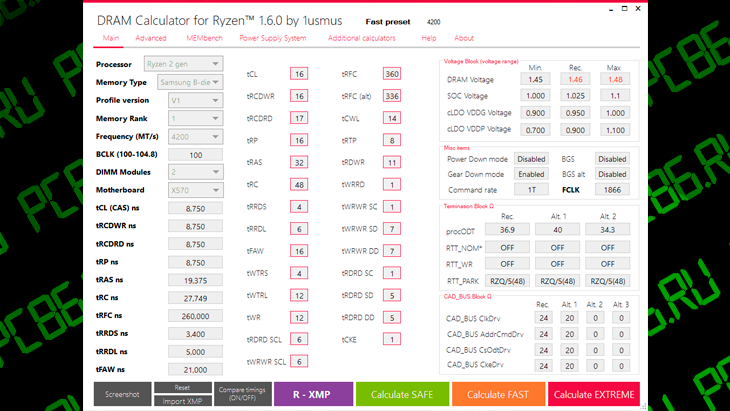
Если же в вашем компьютере используется процессор Intel, Ryzen DRAM Calculator все равно поможет в подборе таймингов. Эффективность выбранных настроек можно оценить при помощи внедренного в приложение тестера памяти.
Для подбора самых подходящих для конкретной системы таймингов нужно выполнить такую последовательность шагов:
- В окне приложения выбрать процессор, используемый вашей системой, и указать тип памяти. Пользователям, на машине которых установлен процессор Intel, в строке «Processor» следует указать «Ryzen 2 Gen».
- Кликнуть по кнопке «R-XMP» внизу окна программы (она окрашена в фиолетовый цвет). Это позволит произвести загрузку профиля XMP для установленной в системе оперативной памяти.
- Щелкнуть мышью по зеленой кнопке «Calculate SAFE», активирующей команду расчета таймингов.
Следует подчеркнуть, что настройки, имеющие параметр «SAFE», срабатывают почти во всех случаях. Если же загрузить параметры, которые можно получить нажатием на кнопку «Calcalate FAST», для их использования придется повышать напряжение. Ну а для таймингов, соответствующих режиму «EXTREME», потребуется установить предельно возможные значения всех параметров. В таком случае рассчитывать на стабильность системы не приходится.
Разгон оперативной памяти с помощью BIOS/UEFI
Прежде чем приступать к детальному рассмотрению процедуры разгона, подчеркнем, что менять параметры надо постепенно. Если мы резко увеличим частоту и понизим значения таймингов, велика вероятность того, загрузить компьютер не удастся, а решение этой проблемы потребует от нас дополнительных усилий.

В общем виде схема разгона выглядит так:
- Выключаем компьютер или выполняем его перезагрузку.
- Снова включаем компьютер и загружаем BIOS (либо UEFI на новых моделях системных плат). С помощью какой клавиши или клавиатурной комбинации это сделать, можно найти в руководстве материнской платы или на сайте ее производителя. Весьма распространены такие комбинации, как «Del», «F1», «F2», «Ctrl-Alt-Esc».
- Находим раздел, отвечающий за настройки оперативной памяти. Где он располагается, зависит от типа BIOS. Названия этого раздела у разных моделей могут отличаться. Например, у русифицированного UEFI материнской платы GIGABYTE нужные параметры находятся на вкладке M.I.T. в разделе «Расширенные настройки частот». Здесь можно выставить нужное значение множителя памяти. Для того, чтобы отрегулировать тайминги и поменять напряжение, понадобится зайти в раздел «Расширенные настройки памяти».
- Выполняем загрузку своего профиля XMP (подробная инфорация об этом приводится в разделе «Подготовка к разгону ОЗУ»). Это позволит установить частоту на допустимую величину. Увеличиваем только частоту, с таймингами пока лучше не экспериментировать.
- Сохраняем новые параметры и перезапускаем машину. В большинстве систем для применения внесенных изменений используется клавиша «F10».
- Проверяем, насколько стабильно работает компьютер после разгона.
- Если никаких сбоев не выявлено, можно попробовать еще увеличить частоту.
- После того, как подобрана максимальная частота, на которой компьютер работает без сбоев, можно попытаться изменить тайминги.
- Наконец, следует отрегулировать напряжение. Но его значение не должно превышать 1,450 V.
После каждого изменения следует проверять систему на работоспособность и стабильность.
Если компьютер перестал включаться
Даже при грамотном выполнении разгона ОЗУ нельзя исключать ситуацию, при которой компьютер отказывается загружаться. Если возникла такая проблема, прежде всего надо проверить, идет ли загрузка в безопасном режиме.
Компьютер загружается в безопасном режиме – повышаем напряжение
Если в безопасном режиме операционная система все же загрузилась, можно попытаться сохранить новые параметры. Для этого следует повысить напряжение модулей ОЗУ. Делать это нужно поэтапно, один шаг не должен превышать 25 милливольт (что соответствует 0,025 V). Для систем Ryzen также можно попробовать поднять напряжение SOC. Для машин с процессорами Intel нужно выполнить аналогичные действия.
Компьютер не запускается – сброс настроек с помощью CMOS
Для неопытных пользователей ситуация выглядит тревожной, когда Windows не грузится и в безопасном режиме. Но на самом деле ничего ужасного при этом не происходит, просто в BIOS отсутствует функция автоматического сброса параметров. Более того, если бы компьютер смог запуститься с неприемлемыми настройками ОЗУ, комплектующие в таком случае с большой вероятностью вышли бы из строя.
Чтобы решить эту проблему, надо сбросить параметры BIOS к заводским настройкам. Для этого потребуется:
- Снять крышку с корпуса компьютера.
- Извлечь из гнезда на материнской плате батарейку CMOS (для этого ее можно аккуратно поддеть отверткой или пинцетом).
- Через 10 минут установить батарейку на прежнее место. Все изменения, вследствие которых загрузка системы стала невозможной, будут сброшены.
- Вернуть на место и зафиксировать снятую с корпуса панель.
На материнской плате может присутствовать перемычка «CLR CMOS» или «JBAT». Для обнуления параметров также можно воспользоваться и такой перемычкой. Ее нужно снять с одних контактов, надеть на другие, а затем снова установить в прежнее положение.
Существуют также модели плат, оснащенные кнопкой, предназначенной для сброса пользовательских параметров BIOS. Чтобы отменить изменения, достаточно произвести нажатие на нее. Эта кнопка может называться так:
Проверка стабильности оперативной памяти
Проверить стабильность ОЗУ можно при помощи приложения Ryzen DRAM Calculator. Порядок действий таков:
- Запустить программу и открыть вкладку MEMbench.
- Кликнуть по кнопке «Max RAM».
- Для начала проверки нажать на кнопку «Run». Тестирование может продолжаться до 10 минут.
- В случае выявления ошибок (самая неприятная из которых – появление синего экрана смерти) параметры разгона придется изменить, немного пожертвовав быстродействием. Если никаких сбоев не случилось, рекомендуется установить значение «Task Scope» равным 100%. Затем можно оставить компьютер работать в режиме тестирования на несколько часов (или на всю ночь).
Проверка производительности оперативной памяти
Для тестирования производительности разогнанной оперативной памяти отлично подходит программа UserBencmark. Приложение не требует инсталляции в систему и предельно просто в использовании. После его скачивания достаточно запустить файл с расширением .exe и начать процесс сканирования. Во время проверки могут возникать кратковременные зависания, но это еще не значит, что произошел сбой. Такие замедления в ходе тестирования обусловлены большой нагрузкой на ОЗУ.
Формула правильного разгона ОП
Определить значения, при которых работа компьютера будет наиболее стабильной, можно не только экспериментальным способом, но и математическим путем. Для вычисления коэффициента эффективности работы оперативной памяти достаточно поделить частоту, на которой работает ОЗУ, на значение первого тайминга.
Например, в вашем компьютере установлены модули ОЗУ с таймингами 7-7-7-20 и работающие на частоте 1333 МГц. Для их стабильной работы на частоте 1600 МГц требуется изменить тайминги на 9-9-9-24. Эффективность с настройками по умолчанию составляет 1333/7=190,4. После разгона этот показатель будет равен 1600/9=177,8. Следовательно, при таком раскладе увеличивать тактовую частоту не имеет смысла.
Замеры температур модулей памяти при разном вольтаже
Несмотря на то, что напряжение модулей памяти составляет менее полутора вольт, во время их активного использования температура ОЗУ может ощутимо подняться даже при небольшом увеличении вольтажа. Так, всего через 8 минут тестирования «оперативки» программой MemTest при напряжении 1,39 V отмечается нагрев до 43ºC (исследования проводились при комнатной температуре). Если увеличить напряжение до 1,45 V, температура подскакивает уже до 50 ºC. При таком нагреве без дополнительного охлаждения не обойтись.
Оптимизация таймингов
Для получения максимального прироста производительности следовало бы одновременно с повышением частоты уменьшать тайминги. Но действуя так, можно задать такой режим, при котором работа компьютера будет невозможна. Поэтому вначале тайминги нужно оставлять так, как они были настроены производителем и менять только частоту.
К таймингам следует переходить, только убедишь в том, что все работает стабильно. В ряде случаев их значения приходится даже поднимать. При этом следует учитывать приведенное выше правило определения коэффициента эффективности.
Дополнительные советы
В завершение нашего повествования отметим, что прирост производительности от разгона ОЗУ не превышает нескольких процентов, что не так уж и ощутимо для пользователя. Разгон можно считать оправданным, если:
- в системе используется интегрированный графический процессор (при этом он потребляет ресурсы оперативной памяти);
- отсутствует техническая или финансовая возможность установки на компьютер более производительной ОЗУ.
Если все же вы решили поднять производительность оперативной памяти путем ее разгона, примите во внимание все приведенные в данной статье советы. Это сведет к минимуму вероятность сбоев системы вследствие некорректных параметров ОЗУ и позволит выжать из вашего компьютера все, на что он способен.
Источник: pc86.ru